Como remover a impressão digital do Windows Hello
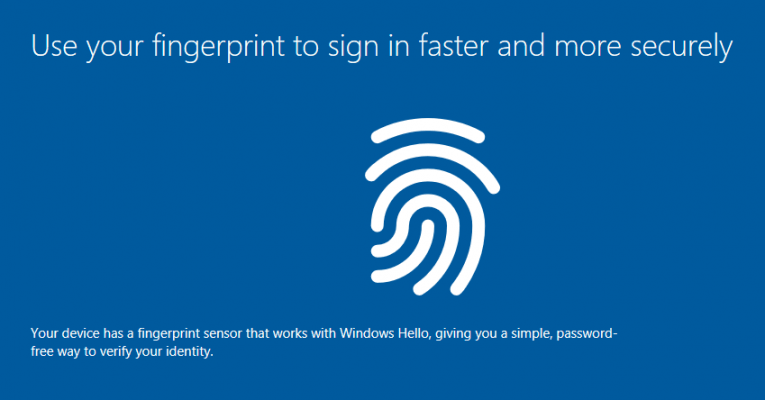
Se você usa o Windows Hello Fingerprint para efetuar login no seu computador com Windows 10, mas decidiu que não deseja mais usá-la, é possível removê-la. Também é possível excluir todas as impressões digitais armazenadas para que você possa entrar no computador com outras opções de entrada, como um PIN, uma senha, Windows Hello Face ou alguma outra ferramenta / recurso de login.
Geralmente, considera-se que, se o seu PC tiver um scanner de impressão digital, é mais seguro usá-lo para fazer login em vez de um PIN ou senha. Dessa forma, você pode ter certeza de que ninguém mais poderá fazer login no seu sistema porque eles não podem roubar sua impressão digital, como poderiam roubar sua senha. Ninguém mais tem sua impressão digital, nem mesmo um gêmeo idêntico.
Embora seja aceito pela maioria dos especialistas que o Windows Hello Fingerprint no Windows 10 é bastante seguro e fácil de usar, há uma desvantagem. Se você registrar várias impressões digitais (para vários usuários) e quiser excluir apenas uma delas, não poderá fazê-lo. Você precisa remover todas as impressões digitais armazenadas no sistema. Uma supervisão irritante para ter certeza.
Como remover o Windows Hello Fingerprint no seu PC com Windows 10
A remoção da impressão digital do Windows Hello no Windows 10 é bastante simples. Basta seguir estes passos:
- Pressione Win + I para abrir as Configurações do Windows ou navegue até o menu Configurações manualmente.
- Navegue até Contas e selecione Sign-in opções.
- Pressione a guia Impressão digital do Windows Hello .
- Selecione a opção Remover .
Essa é a versão curta. A versão longa é que você precisa abrir o painel Configurações do Windows no seu PC. A maneira mais simples de pressionar os botões Win + I juntos para fazer isso, mas existem outras maneiras de encontrar as Configurações.
Quando você navega para o painel Configurações do Windows, pode precisar acessar Contas. Aqui você notará uma opção chamada Opções de login. Está à esquerda. A página Opções de entrada tem todas as opções que você tem no seu PC com Windows 10 para entrar no computador. Pressione a opção Impressão digital do Windows Hello. Em seguida, você notará o botão Remover. Pressione para remover todas as impressões digitais salvas na sua máquina.





